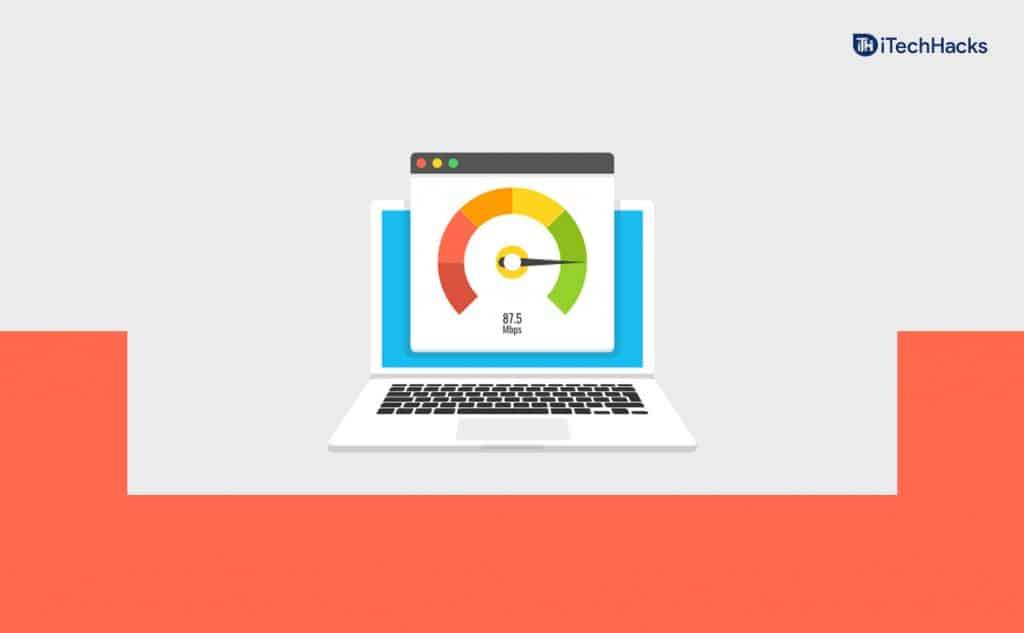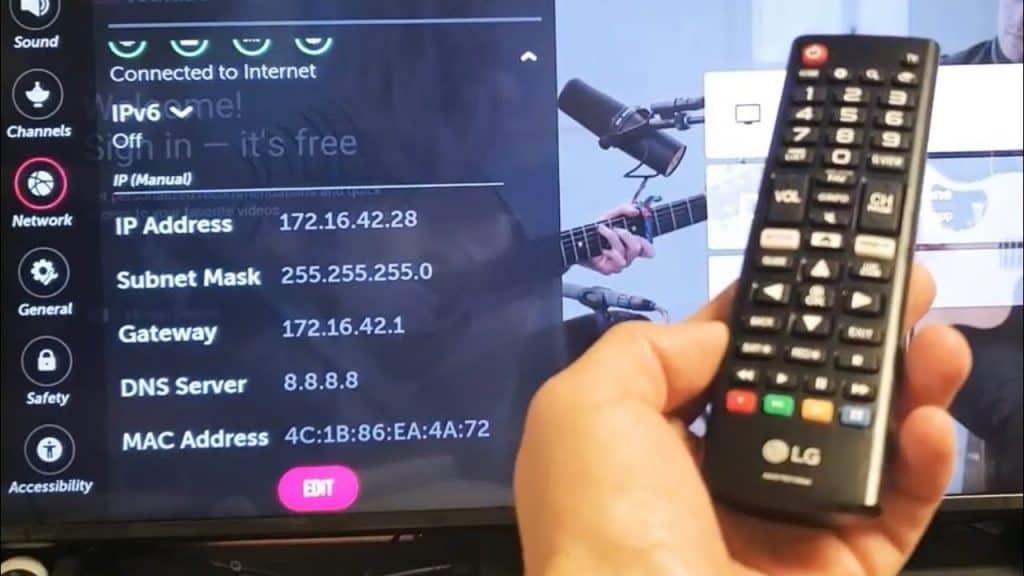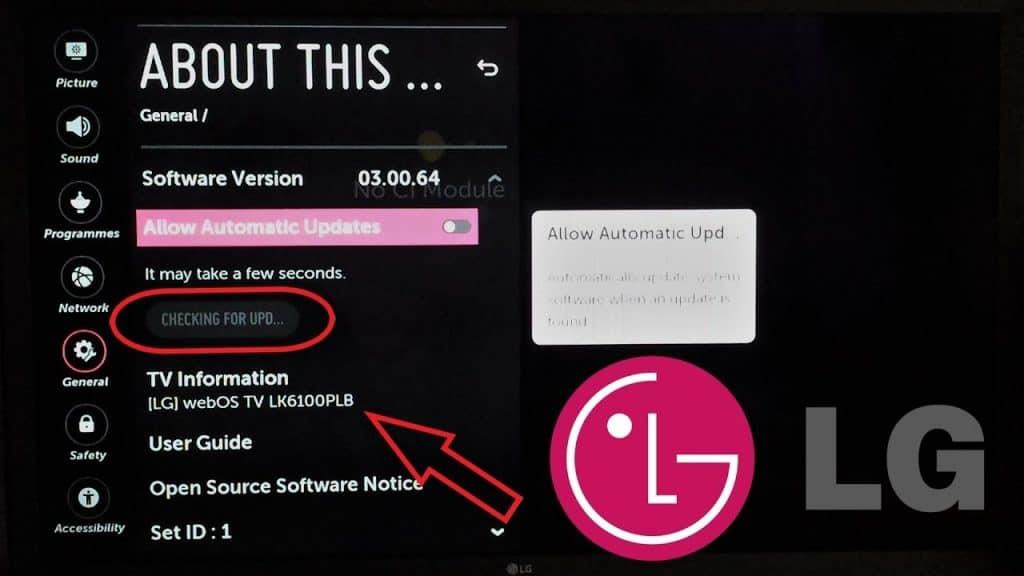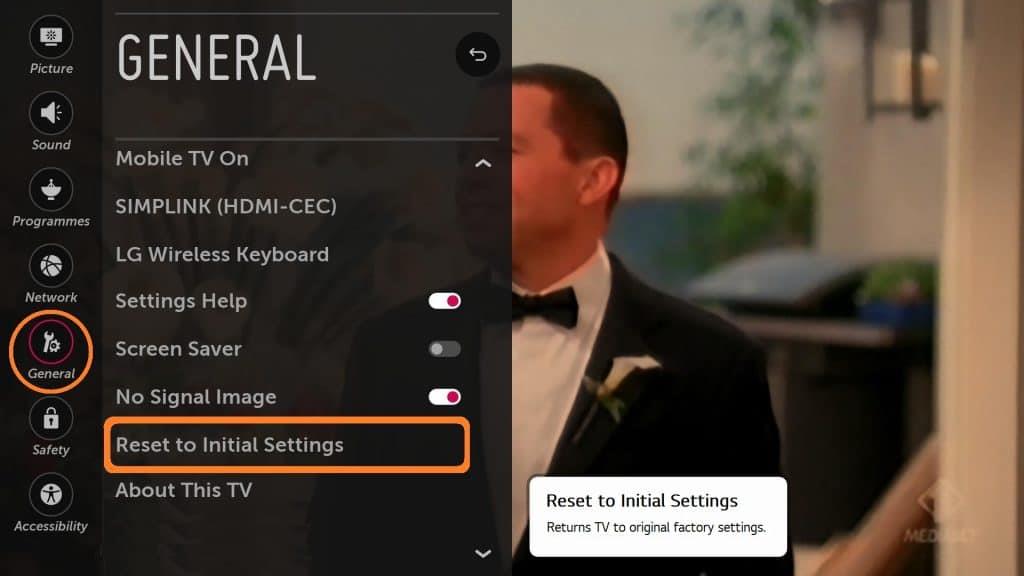LG Content Store là cửa hàng dành cho TV thông minh LG, giống như Google Play Store dành cho điện thoại. Người dùng có thể tải các ứng dụng như Disney Plus, Netflix và Amazon Prime Video thông qua cửa hàng này trên TV thông minh LG của họ. Mặc dù LG Content Store có rất nhiều nội dung, nhưng gần đây nhiều người đã nói rằng LG Content Store không hoạt động bình thường trên TV của họ. Hướng dẫn này dành cho những người gặp sự cố như thế này với điện thoại thông minh LG của họ.
Nội dung:
Khắc phục kho nội dung LG không hoạt động
Tại đây, chúng ta sẽ thảo luận về tất cả các bước có thể thực hiện để LG Content Store hoạt động trở lại.
Kiểm tra kết nối Internet
Kết nối internet chậm là lý do đầu tiên bạn có thể gặp sự cố với LG Content Store. Kiểm tra tốc độ kết nối internet của bạn. Sự cố này rất có thể xảy ra nếu kết nối internet của bạn không đáng tin cậy. Để giải quyết vấn đề kết nối Internet không ổn định, hãy thử đưa bộ định tuyến gần TV của bạn hơn. Nếu điều đó không hiệu quả, hãy khởi động lại bộ định tuyến của bạn.
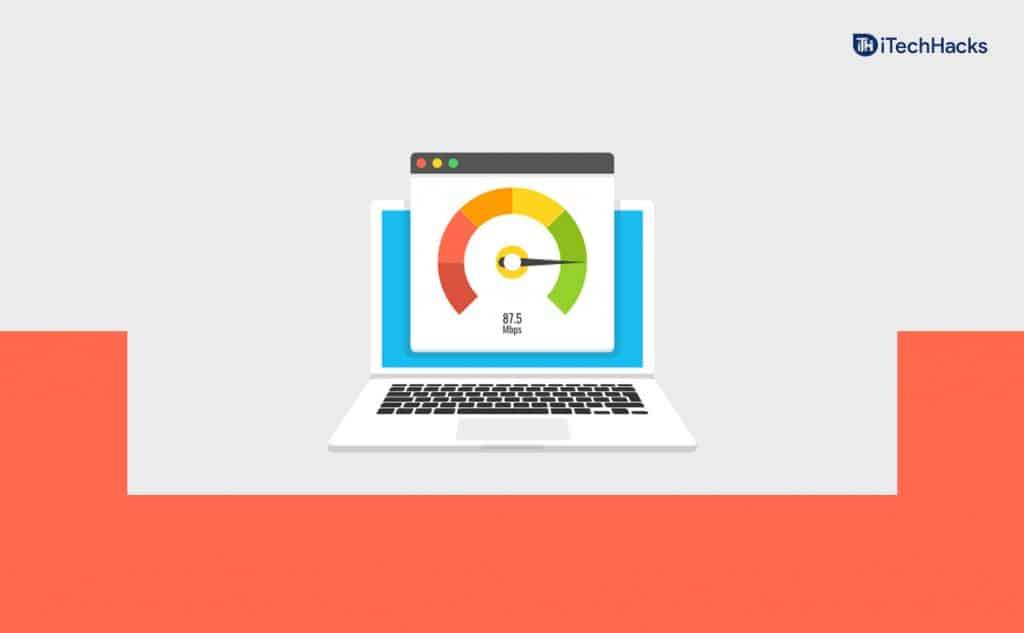
Nếu bạn không phải đối mặt với sự cố do mạng internet chậm, thì có thể lý do là một cái gì đó khác. Nếu sự cố không phải do internet không ổn định, thì bạn nên chuyển sang các bước khắc phục sự cố khác được đề cập trong bài viết này.
Khởi động lại TV của bạn
Bạn có thể gặp phải sự cố do lỗi và một số trục trặc kỹ thuật nhất định. Những vấn đề này chỉ có thể được khắc phục bằng cách khởi động lại TV của bạn. Để làm như vậy, hãy làm theo các bước dưới đây-
- Trước hết, hãy tắt TV thông minh LG . Sau khi bạn đã tắt TV, hãy rút phích cắm khỏi ổ cắm điện và giữ nút nguồn trong vài giây.
- Bây giờ, hãy để TV được tắt trong vài phút.
- Sau khi làm như vậy, hãy kết nối phích cắm vào ổ cắm điện, sau đó bật TV.
- Sau khi bật TV, bạn sẽ có thể sử dụng LG Content Store trên TV và cài đặt ứng dụng.
Đặt DNS theo cách thủ công
Một điều khác mà bạn có thể thử làm là thiết lập DNS theo cách thủ công. Để đặt DNS theo cách thủ công nhằm khắc phục LG Content Store không hoạt động, hãy làm theo các bước được cung cấp bên dưới-
- Đi tới Cài đặt trên màn hình cửa hàng nội dung LG.
- Trong menu Mạng của Cài đặt của LG Content Store, hãy tìm tùy chọn Mạng và Nâng cao .
- Nhấp vào nút Chỉnh sửa được hiển thị bởi tùy chọn Mạng và Nâng cao .
- Tiếp theo, bỏ chọn tùy chọn nói Đặt tự động trong cửa sổ mở ra . Sau khi làm như vậy, hãy chuyển đến phần DNS . Tại đây, thay thế DNS bằng ' 8.8.8.8 ' và xác nhận nó.
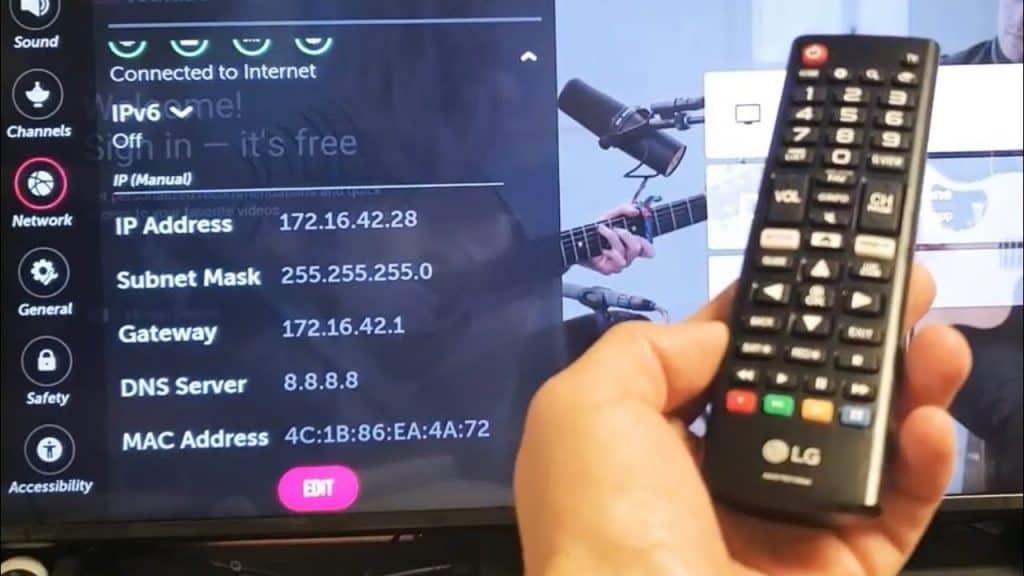
Bằng cách đó, bạn sẽ có thể đặt DNS theo cách thủ công và bạn sẽ có thể khắc phục sự cố với kho nội dung LG.
Cập nhật chương trình cơ sở TV LG
Bạn cũng có thể gặp phải sự cố do chương trình cơ sở của TV đã lỗi thời. Bạn nên thử cập nhật TV của mình và khắc phục sự cố Cửa hàng nội dung LG không hoạt động. Dưới đây là các bước để cập nhật chương trình cơ sở cho TV của bạn-
- Nhấn nút Cài đặt trên điều khiển từ xa của TV.
- Trong ứng dụng Cài đặt , hãy chuyển đến phần Chung . Nếu phần Chung không có sẵn, thì bạn sẽ tìm thấy nó trong phần Tất cả Cài đặt .
- Trong phần Chung , cuộn xuống tùy chọn Giới thiệu về TV này và chọn nó.
- Tại đây, bạn sẽ tìm thấy bản cập nhật mới nhất. Chọn nút Tải xuống và Cài đặt để tải xuống bản cập nhật và cài đặt nó trên PC của bạn.
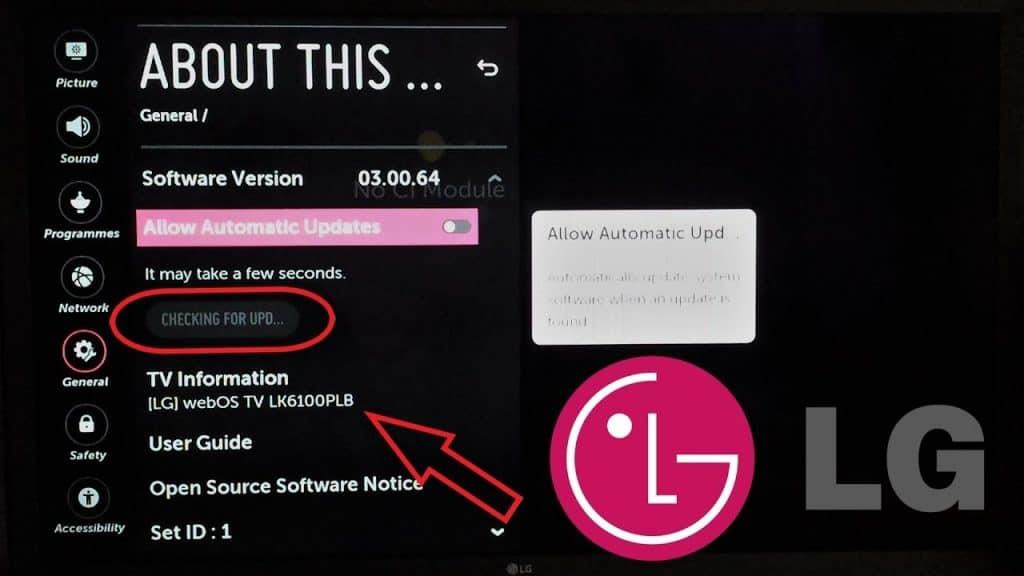
Thao tác này sẽ cập nhật chương trình cơ sở của TV và rất có thể sẽ khắc phục được sự cố bạn đang gặp phải.
Đặt lại cài đặt TV của bạn
Nếu bạn vẫn gặp sự cố với Cửa hàng nội dung LG của TV thông minh LG, hãy thử đặt lại nó về mặc định ban đầu. Làm theo các bước sau để đặt lại TV của bạn:
- Trên điều khiển từ xa của TV, nhấn nút Cài đặt .
- Trong menu Cài đặt , chọn phần Chung . Nếu bạn không tìm thấy phần Chung , hãy chuyển đến phần Tất cả Cài đặt và bạn sẽ tìm thấy tùy chọn này ở đó.
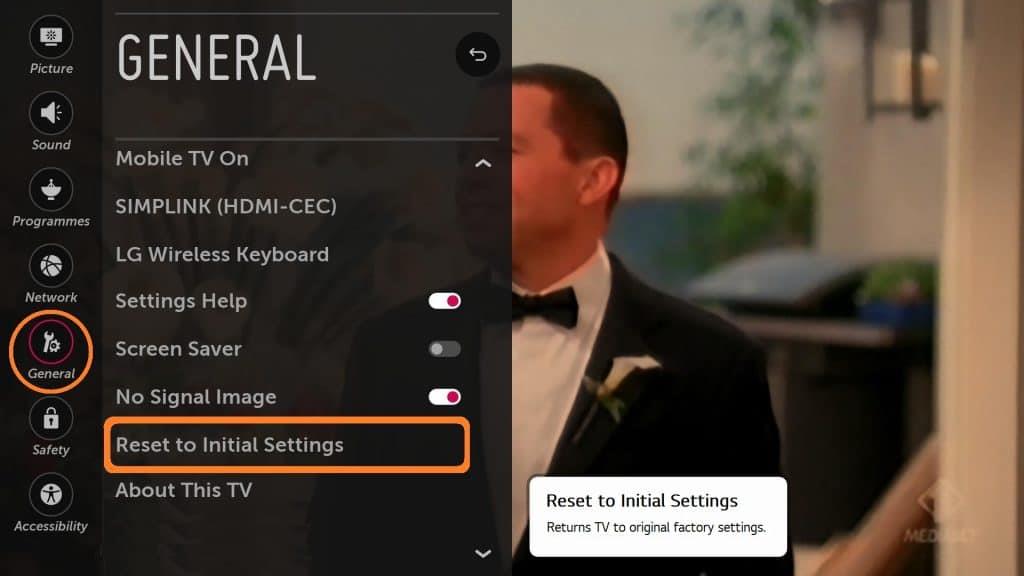
- Tại đây, hãy chọn Khôi phục cài đặt ban đầu và khi được yêu cầu xác nhận việc đặt lại thiết bị của bạn, hãy xác nhận quyết định của bạn. Bằng cách đó, bạn sẽ có thể đặt lại TV của mình và vấn đề có lẽ sẽ được khắc phục.
Liên hệ với bộ phận hỗ trợ của LG TV
Nếu không có bước nào ở trên phù hợp với bạn và LG Content Store vẫn không hoạt động, bạn có thể nên liên hệ với bộ phận hỗ trợ TV LG của mình. Nhóm Hỗ trợ sẽ đến thăm và có thể hỗ trợ bạn giải quyết vấn đề của bạn.
Câu hỏi thường gặp
Phải làm gì nếu kho nội dung LG bị thiếu từ TV thông minh LG?
Nếu LG Smart TV bị thiếu kho nội dung LG, thì có thể do vị trí được đặt không chính xác. Hãy thử đặt vị trí chính xác, nếu LG Content Store bị thiếu. Để làm như vậy, hãy làm theo các bước dưới đây-
- Trên điều khiển từ xa của TV LG, nhấn nút Cài đặt , sau đó chọn tùy chọn Chung .
- Trong phần Chung , hãy chuyển đến Vị trí.
- Tại đây, hãy nhập vị trí của bạn theo cách thủ công, sau đó khởi động lại TV của bạn.
Tại sao tôi không thể tải xuống ứng dụng trên TV LG của mình?
Bạn có thể không tải xuống được các ứng dụng trên TV LG của mình do một số vấn đề nhất định mà bạn có thể gặp phải với LG Content Store. Làm theo các bước trên, bạn sẽ có thể khắc phục các sự cố bạn gặp phải với kho nội dung LG và tải xuống các ứng dụng trên đó.
Đây là cách để LG Content Store hoạt động trên TV thông minh LG của bạn nếu nó không hoạt động sớm hơn. Bạn có thể gặp phải sự cố này vì nhiều lý do và nếu gặp phải, bạn có thể làm theo các bước được nêu trong bài viết này để khắc phục. Hãy chia sẻ nó trên phương tiện truyền thông xã hội với bạn bè của bạn.
NHỮNG BÀI VIẾT LIÊN QUAN: